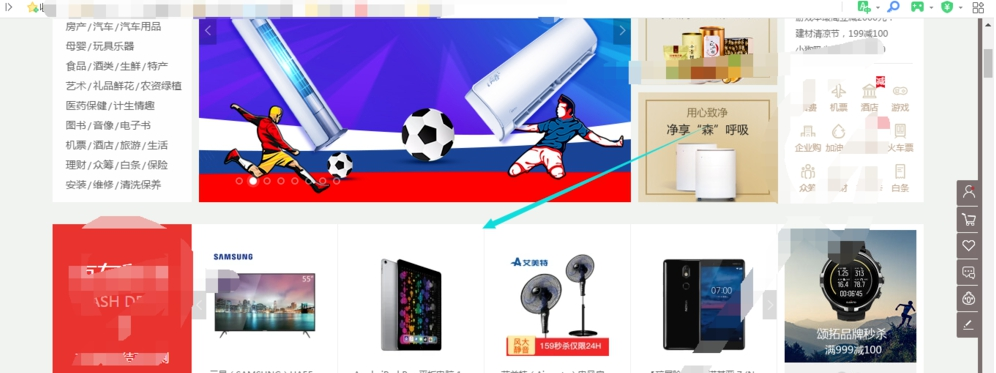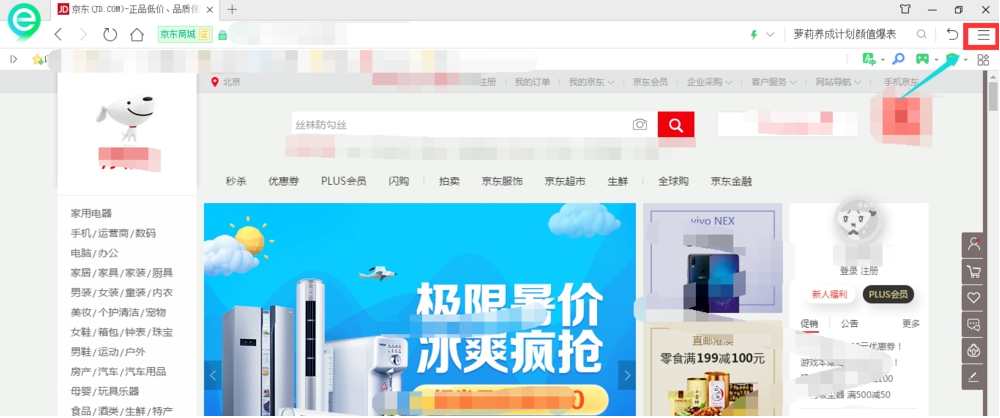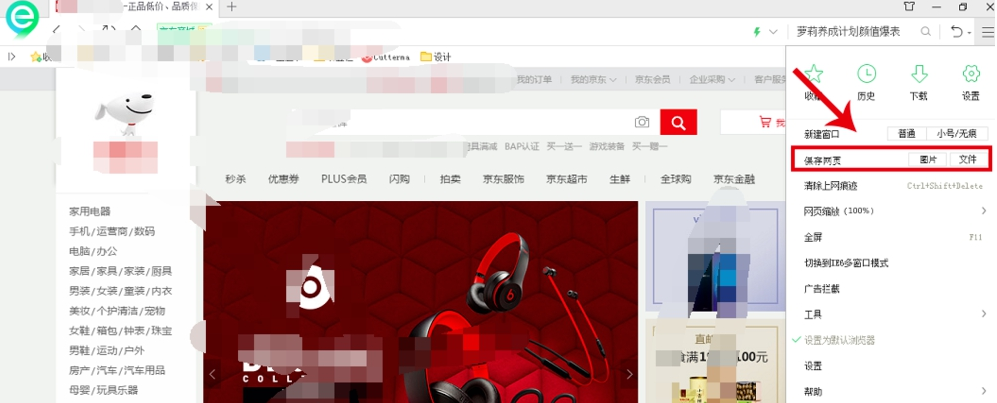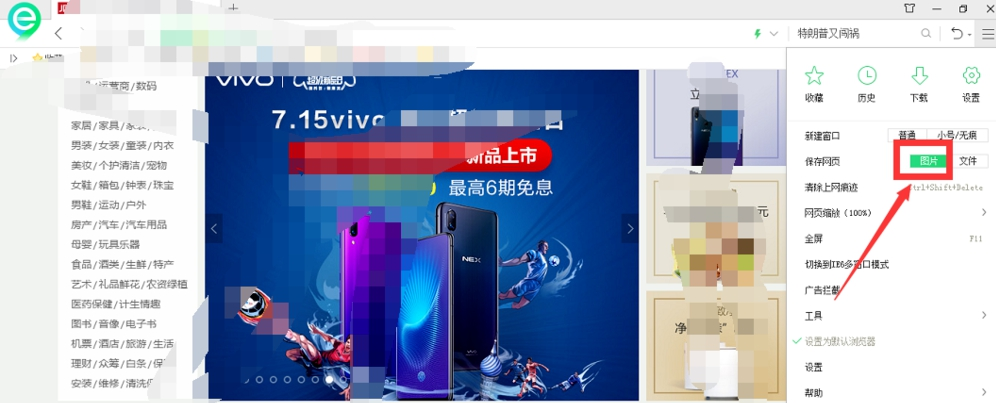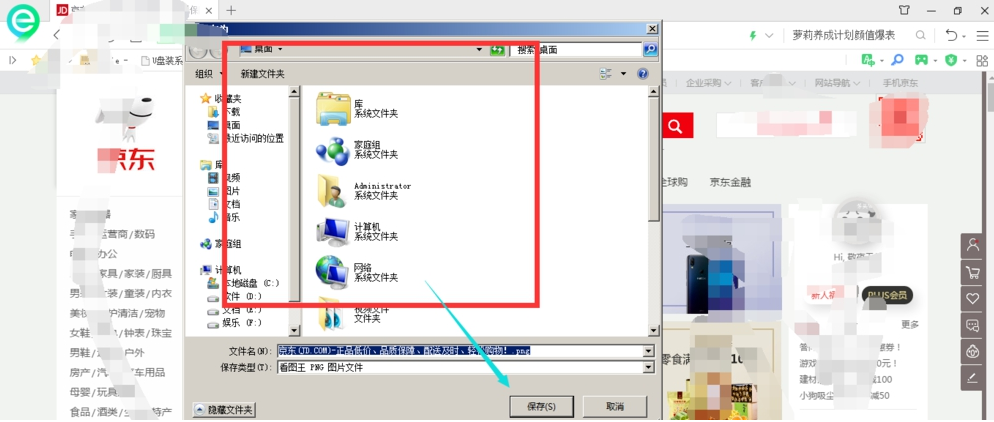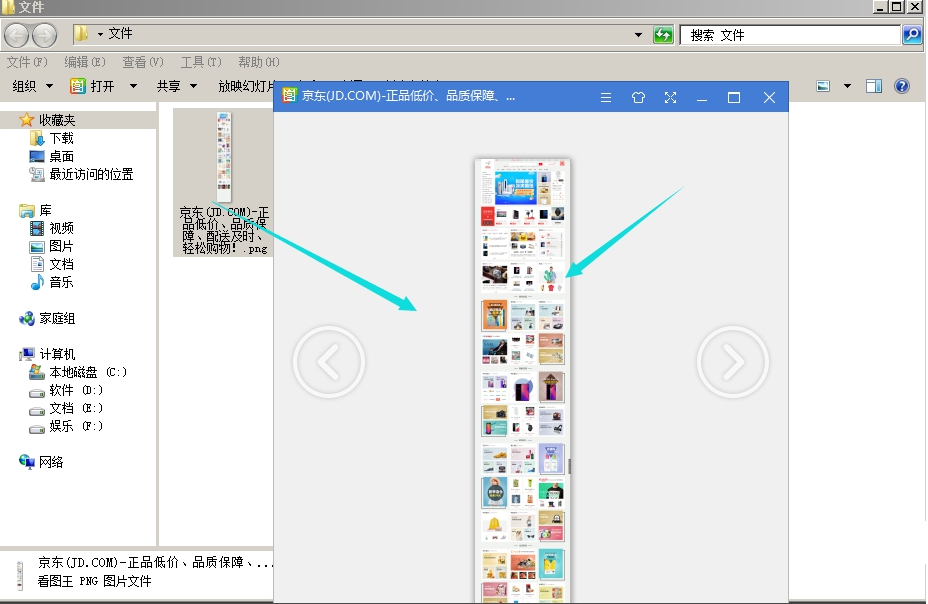怎么使用360浏览器将整个页面下载保存(使用360浏览器将整个页面下载保存的教
[来源:未知 作者:wenjun 发表时间:2023-01-03 13:54 阅读次数:]|
怎么使用360浏览器将整个页面下载保存?我们都喜欢将自己喜欢的界面截图保存下来,以便进行分享查看。想要将360浏览器的整个页面进行截图保存,具体该怎么操作?下面就是使用360浏览器将整个页面下载保存的教程,一起了解一下。 1、将360浏览器打开,然后选择一个自己喜欢的网页打开。
2、点击界面右上方的菜单选项。
3、在弹出的下拉菜单中,点击【保存网页】。有两种保存方式:保存图片就是将整页面以图片的方式下载,保存文件就是下载整个页面的代码及网站中的截图。
4、我们只需要保存整个页面,所以选择图片
5、点击保存为图片格式,然后选择保存路径
6、等待下载完成,找到保存路径即可查看下载的图片效果。
注意:用这种方法下载保存页面,一定要将网页拉到最底部,让页面全部缓冲展示,才能完整下载整个页面。如果只是预览了一半,下载保存的页面就不完整。 上面就是使用360浏览器将整个页面下载保存的教程,大家学会了吗?请继续关注酷987下载。 |
Tags:
责任编辑:永春小孩相关文章列表
- 发表评论
-
- 最新评论 进入详细评论页>>